Page 1
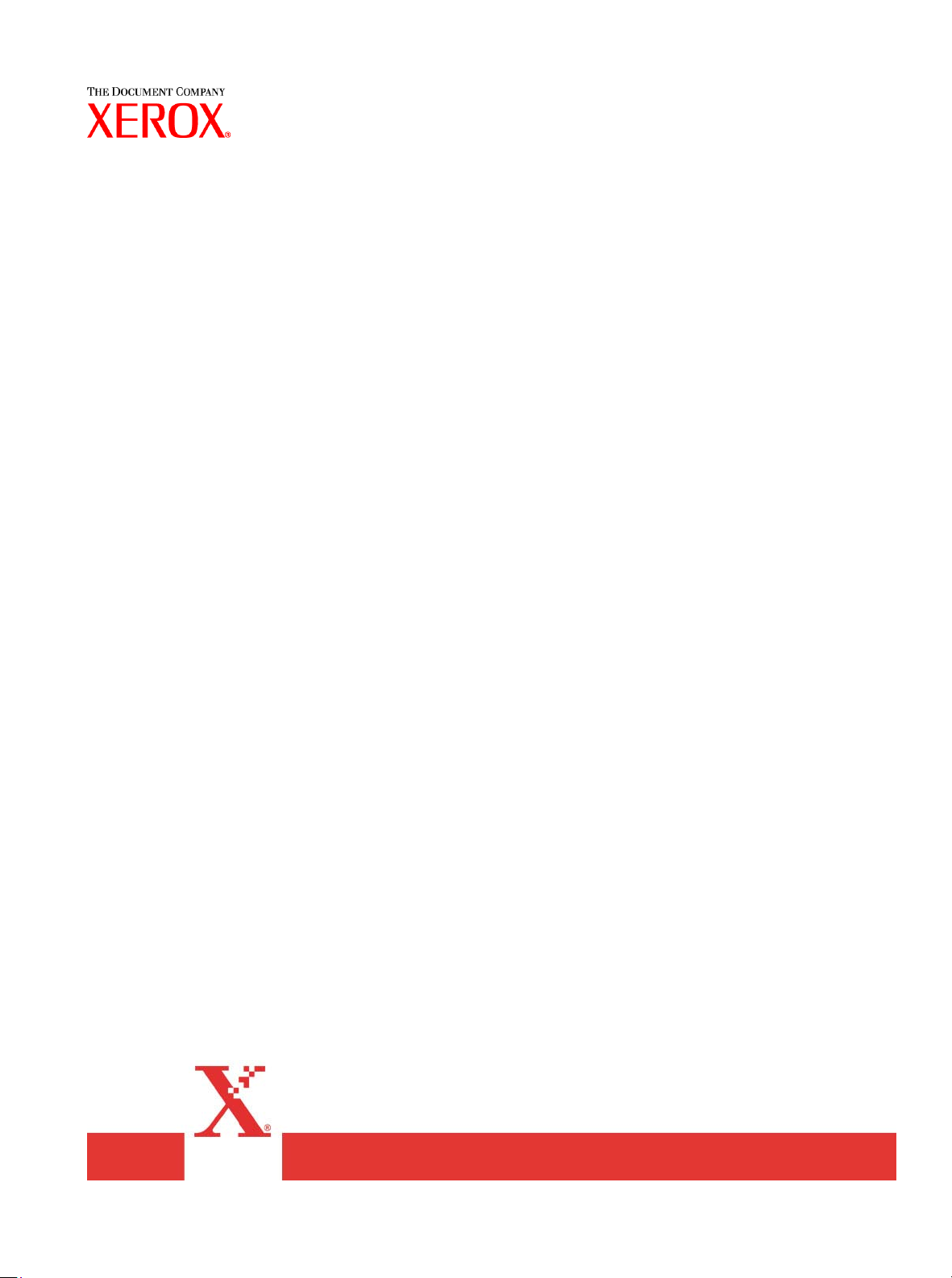
Xerox Production Print Services
e driver di stampa CentreWare per Windows
per Copiatrice/Stampante digitale Xerox®
Nuvera™ 100/120 e sistema di produzione
digitale Xerox® Nuvera™ 100/120
Guida
708P87712
Giugno 2004
introduttiva
Page 2
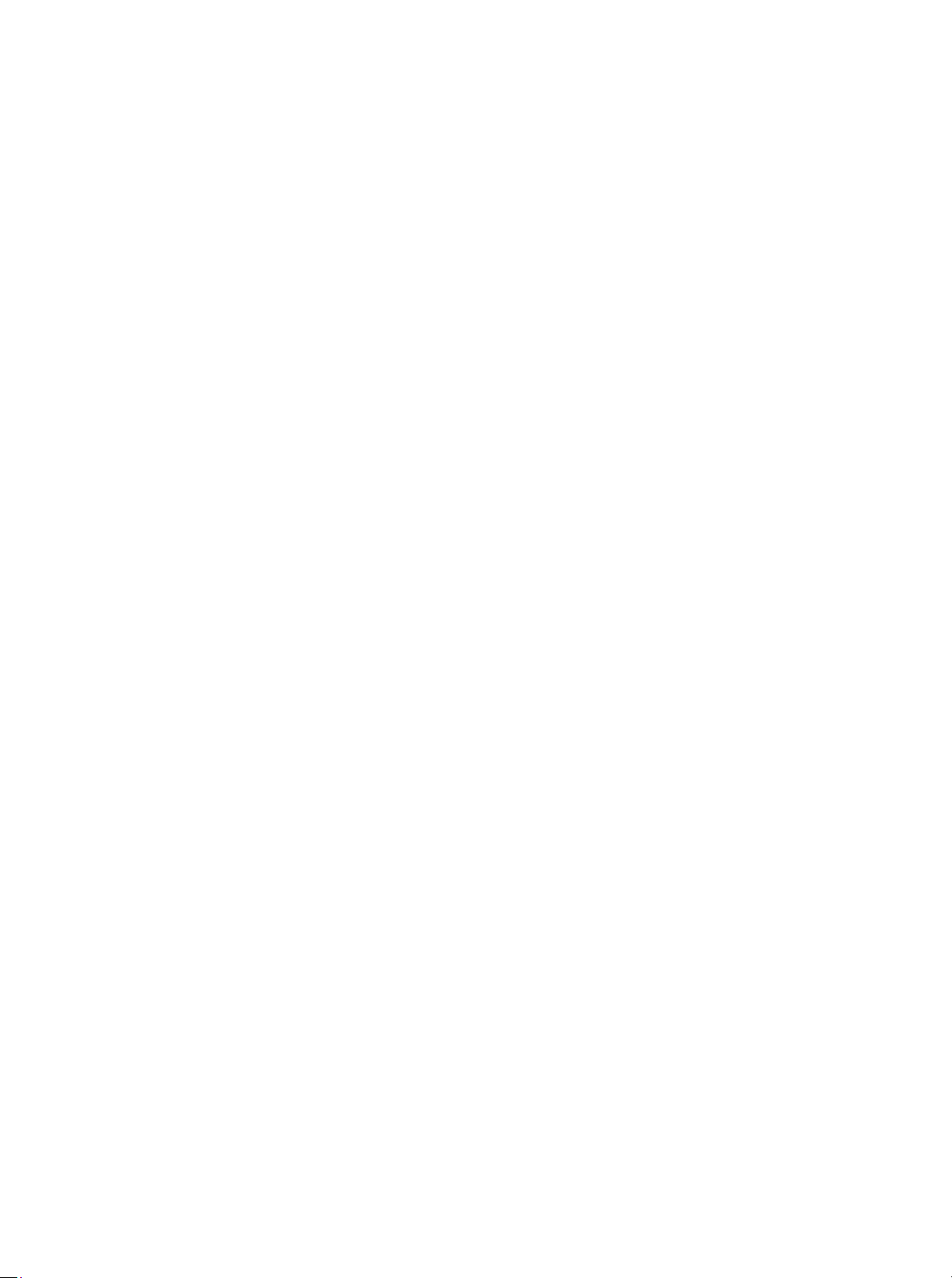
Redazione a cura di:
Xerox Corporation
Global Knowledge and Language Services
800 Phillips Road, Bldg. 0845-17S
Webster, New York 14580-9791
USA
Traduzione a cura di:
The Document Company Xerox
European Operations
Bessemer Road
Welwyn Garden City
AL7 1HE Herts
Regno Unito
©2003 Xerox Corporation. Tutti i diritti riservati.
La protezione dei diritti d'autore è rivendicata tra l'altro per tutte le forme e i contenuti di materiale o informazioni soggetti al diritto
d'autore, come ammesso attualmente dalla legge scritta o giudiziale o come successivamente concesso, compreso, a titolo
esemplificativo, il materiale generato dai programmi software visualizzati sullo schermo, quale le icone, le schermate, i modelli, ecc.
XEROX® e tutti i prodotti citati in questa pubblicazione sono marchi registrati di XEROX CORPORATION. Si riconoscono anche marchi
o marchi registrati di altre società.
A questa documentazione verranno apportate periodicamente delle modifiche. È fatta riserva di aggiungere eventuali aggiornamenti
tecnici nelle edizioni successive.
Page 3

Sommario
Presentazione 1
Destinatari della guida....................................................................................................... 1
Sistemi operativi supportati ............................................................................................... 1
Contenuto ......................................................................................................................... 2
Cosa installare .................................................................................................................. 4
Caricamento e installazione dei driver di stampa CentreWare .......................................... 5
Guida introduttiva iii
Page 4

iv Guida introduttiva
Page 5

Presentazione
Grazie per aver scelto il software Xerox Production Print Services
e gli strumenti di invio client CentreWare. Questa guida contiene
informazioni per iniziare a utilizzare il software Xerox Production
Print Services e i driver di stampa CentreWare.
Xerox comunica agli utenti la modifica relativa al nome della
famiglia di prodotti per la stampa digitale DocuTech 100/120. A
tutti i prodotti per la stampa digitale DocuTech 100/120 è stato
applicato il nuovo nome Nuvera 100 e 120.
Il software e la documentazione per il driver e per l'invio dei lavori
client continueranno a mantenere il nome DocuTech fino alla
prossima versione del software, prevista per la fine del 2004.
Destinatari della guida
Questo documento è destinato all'amministratore del sito o di
rete che installa il software client e i driver di stampa in
workstation di invio documenti che eseguono la stampa sulla
copiatrice/stampante digitale Xerox Nuvera 100/120 o sul
sistema di produzione digitale Xerox Nuvera 100/120.
Questo documento è altresì destinato agli utenti che provvedono
a definire i metodi da utilizzare per inviare i documenti alla
stampante. Per ulteriori informazioni, fare riferimento alla tabella
riportata più avanti nel presente documento.
Sistemi operativi supportati
Questo software client supporta i seguenti sistemi operativi:
• Windows 95, 98, ME, NT 4.0, 2000 e XP.
• Macintosh OS 8.6 o versione superiore, OS 9 e OS X versione
10.1 (o superiore) in modalità Classic solo per i PlugIn di
programmazione lavoro Xerox e XDS.
• Macintosh OS X versione 10.1 (o superiore) in modalità Native
solo per le applicazioni XDS Plus, Job Ticket Converter, XDS
Command Line e XDS Printer Registration.
• Solaris 2.8 (o versione superiore) per le applicazioni XDS
Plus, Job Ticket Converter, XDS Command Line e XDS
Printer Registration.
• Red Hat Linux versione 7.3 per le applicazioni XDS Plus, Job
Ticket Converter, XDS Command Line e XDS Printer
Registration.
Guida introduttiva 1
Page 6

Presentazione
Contenuto
Il kit contiene i seguenti CD ROM:
• Driver di stampa CentreWare Xerox per Windows
• Scheda di descrizione delle funzioni, che consente di
individuare le varie opzioni di stampa che è possibile
utilizzare per migliorare la stampa dei documenti. È
possibile accedere alle schede di descrizione delle funzioni
tramite la Guida in linea dei driver.
• Scheda di descrizione delle funzioni speciali; una scheda di
riferimento che descrive opzioni di stampa specifiche e a
cui è possibile accedere anche tramite la Guida in linea dei
driver.
• Il CD contiene inoltre una versione elettronica delle guide in
formato PDF e i file README (Leggimi) in formato testo
ASCII standard. La versione elettronica delle guide è
disponibile sul CD all'interno della directory \DOCS o
tramite il programma di esecuzione automatica.
• XPPS XDS Plus, i driver di stampa Macintosh e XDS
• XDS Plus è un'applicazione a interfaccia grafica utilizzabile
su qualsiasi sistema operativo che supporti Java 1.3. XDS
Plus consente di inviare file PostScript, PCL, TIFF, ASCII o
Acrobat PDF a una stampante. Il pulsante Amministrazione
di XDS Plus permette di accedere dal PC client allo stato di
stampanti, code e lavori normalmente visualizzato sul
controller DocuSP.
• XDS Printer Registration consente di gestire l'elenco delle
stampanti utilizzabili con XDS Plus e di comunicare le
funzioni specifiche delle macchine al software XDS Plus.
• Xerox Job Ticket Converter consente di convertire le
programmazioni lavoro salvate con XPPS 2.x o versione
precedente (formato .xjt o ASCII) nel nuovo formato XPIF
(Xerox Printing Instruction Format) per renderle utilizzabili
con XDS Plus.
NOTA: Job ticket Converter è necessario solo se
nell'ambiente di stampa si utilizza la versione 2.x o
precedente del software XPPS.
• XDS Command Line Client consente di inviare file
PostScript, PCL, TIFF, ASCII o Acrobat PDF a una
stampante tramite una serie di comandi inseriti in una
finestra MS DOS o Unix.
• XDS Plus può anche essere eseguito come applet
all'interno di un browser web. I browser supportati sono
Microsoft Internet Explorer 5.x e 6.0 e Netscape 6.2.
2 Guida introduttiva
Page 7

Presentazione
• XDS è un'applicazione a interfaccia grafica che può essere
utilizzata nei sistemi Macintosh OS 8.6+, OS 9 e OS X.
L'applicazione XDS consente di inviare file PostScript, PCL,
TIFF, ASCII o Acrobat PDF a una stampante.
• Il driver di stampa Adobe PostScript Native con PPD e il driver
di stampa AdobePS Native con PPD e PlugIn Xerox
• Il CD-ROM della documentazione per l'installazione e per
l'utente del software XPPS; contiene la Guida
all'installazione e la Guida alla stampa mediante Xerox
Production Print Services in formato Adobe Acrobat PDF.
Guida introduttiva 3
Page 8

Presentazione
Cosa installare
Tipo di documento Come
stamparlo
Le parti del kit client da installare dipendono dal modo in cui i
documenti verranno inviati alla stampante. Fare riferimento alla
tabella riportata di seguito per le indicazioni sugli strumenti da
utilizzare.
Utilizzare Da quale CD-
ROM
Posizione delle
istruzioni di
installazione
Documenti creati in
applicazioni quali
Microsoft Word, Excel o
altro software di
elaborazione testo o
creazione documenti
Per Macintosh:
Documenti già stampati
su file come .ps, .pcl,
.pdf, .txt o .tif
Interfaccia
Direttamente
dall'applicazione
utilizzando il
comando File,
Stampa
Utilizzando uno
strumento di
stampa grafico
Driver di
stampa
XDS Plus
Web di
DocuSP
Per Windows:
utilizzare il CD
dei driver di
stampa
CentreWare
utilizzare il CD
XPPS XDS
Plus
Solo per
Windows,
Solaris e
Macintosh
OSX: utilizzare
il CD XPPS
XDS Plus
Nessun
software
necessario, ad
eccezione di un
browser web
Nella sezione
successiva del
presente documento
Guida all'installazione,
pdf sul CD della
documentazione per
l'installazione e per
l'utente di XPPS
Guida all'installazione,
pdf sul CD della
documentazione per
l'installazione e per
l'utente di XPPS
Guida all'installazione,
pdf sul CD della
documentazione per
l'installazione e per
l'utente di XPPS
XDS Per tutti gli altri
sistemi
operativi
Macintosh:
utilizzare il CD
XPPS XDS
Plus
Guida all'installazione,
pdf sul CD della
documentazione per
l'installazione e per
l'utente di XPPS
4 Guida introduttiva
Page 9

Presentazione
Caricamento e installazione dei driver di stampa CentreWare
I driver di stampa CentreWare per ambienti Windows si trovano
nella cartella \<lingua>\DRIVERS del CD dei driver di stampa
CentreWare. Informazioni dettagliate sull'installazione,
configurazione e distribuzione dei driver di stampa utilizzando
l'utilità di installazione o l'utilità di configurazione sono fornite
nella Guida per l'utente dei driver di stampa e fax CentreWare
per Windows (WDV_TST1.PDF) contenuta nella directory
\<lingua>\DOCS del CD.
Per installare i driver di stampa per Windows:
1. Inserire il CD dei driver di stampa CentreWare nell'unità CD-
ROM. Il programma di esecuzione automatica visualizza un
elenco di lingue.
Oppure
2. Se il programma di esecuzione automatica è disattivato sulla
workstation, aprire Risorse del computer e fare doppio clic
sull'unità CD-ROM. Fare doppio clic sul file Setup.exe. Il
programma di esecuzione automatica visualizza un elenco di
lingue.
3. Se il programma di esecuzione automatica richiede di
selezionare una lingua, eseguire l'operazione e fare clic su
OK.
4. Fare clic su Driver di stampa e fax > Installa il driver di
stampa per Windows. Viene visualizzata la finestra Utilità di
installazione stampante Xerox.
5. Negli ambienti Windows è possibile installare un driver di
stampa e altri componenti in due modi:
• Installazione diretta utilizzando l'utilità di installazione
stampante Xerox
• Installazione distribuita utilizzando l'utilità di configurazione
stampante Xerox
6. Per istruzioni specifiche sull'installazione dei driver, consultare
la Guida per l'utente dei driver di stampa e fax CentreWare
per Windows o la Guida in linea.
NOTA: Microsoft non supporta più la certificazione WHQL per
Windows 95, 98 e NT4.0. Quando si installano driver NT4.0, si
potrebbe ricevere un messaggio che avverte che il driver non è
certificato per l'utilizzo con Microsoft. Se l'opzione di “verifica
della firma digitale dei file” del sistema operativo è impostata su
“Avvisa”, il driver può essere installato. Se l'opzione è impostata
su “Blocca”, il driver non può essere installato.
Guida introduttiva 5
Page 10

Presentazione
6 Guida introduttiva
